使用Prometheus+Grafana监控JVM
一、概述
JMX Exporter
https://github.com/prometheus/jmx_exporter
它是Prometheus官方组件,作为一个JAVA Agent来提供本地JVM的metrics,并通过http暴露出来。这也是官方推荐的一种方式,可以获取进程的信息,比如CPU和内存使用情况。
Jmx_exporter是以代理的形式收集目标应用的jmx指标,这样做的好处在于无需对目标应用做任何的改动。
运行JMX exporter的方式:
java XXX -javaagent:/root/jmx_exporter/jmx_prometheus_javaagent-0.12.0.jar=3010:/root/jmx_exporter/config.yaml -jar XXX.jar
下载
目前最新版是0.12.0,下载链接为:
二、JMX Exporter配置
simple-config.yml
我的prometheus安装路径为:/data/prometheus
新建配置文件simple-config.yml
mkdir /data/prometheus/jmx_exporter cd /data/prometheus/jmx_exporter wget https://repo1.maven.org/maven2/io/prometheus/jmx/jmx_prometheus_javaagent/0.12.0/jmx_prometheus_javaagent-0.12.0.jar vim simple-config.yml
内容如下:
--- lowercaseOutputLabelNames: true lowercaseOutputName: true whitelistObjectNames: ["java.lang:type=OperatingSystem"] rules: - pattern: 'java.lang<type=OperatingSystem><>((?!process_cpu_time)\w+):' name: os_$1 type: GAUGE attrNameSnakeCase: true
比如我有一个rms的java应用,启动方式为:
java -jar /data/rms/RMS.jar
使用JMX Exporter插件收集数据,需要改成这样:
java -javaagent:/data/prometheus/jmx_exporter/jmx_prometheus_javaagent-0.12.0.jar=3010:/data/prometheus/jmx_exporter/simple-config.yml -jar /data/rms/RMS.jar
注意:3010是代理端口,可以随意指定。
prometheus.yml
修改配置文件,增加一个job_name
vim /data/prometheus/prometheus.yml
最后一行增加
- job_name: 'java' scrape_interval: 30s static_configs: - targets: ['localhost:3010']
重启prometheus
/etc/init.d/prometheus-server restart
三、Grafana配置
导入Dashboard
模板链接为:
https://grafana.com/grafana/dashboards/8563/revisions
点击下面的Download,进行下载。
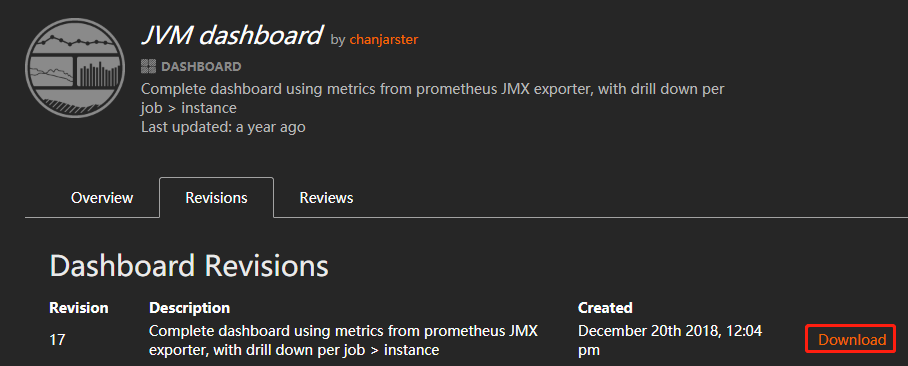
登录Grafana,点击import
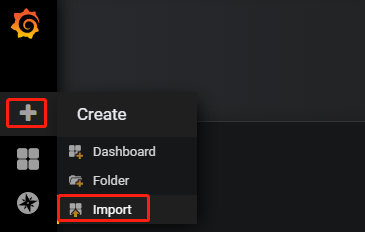
上传json
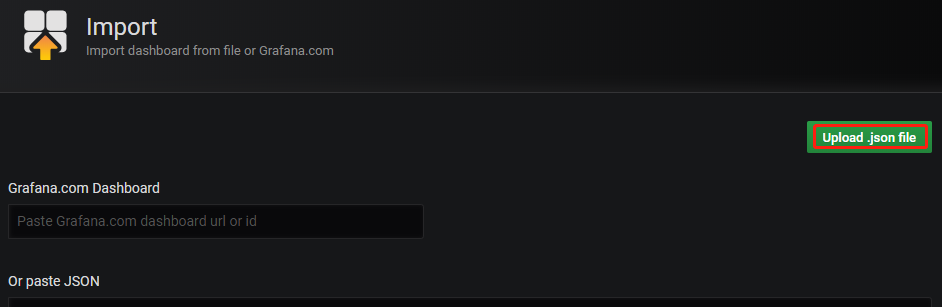
数据源选择 Prometheus
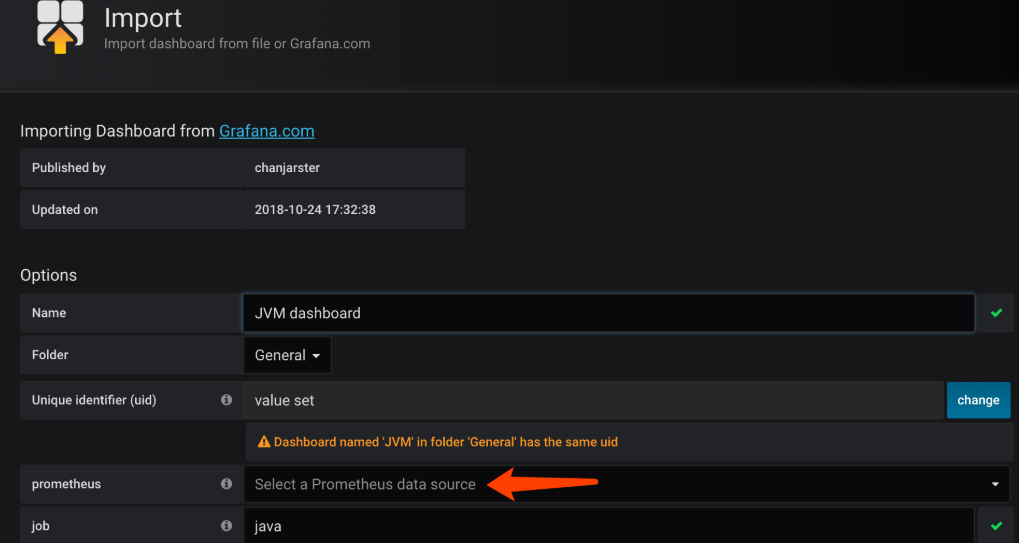
最后打开刚刚导入的Dashboard,如下图
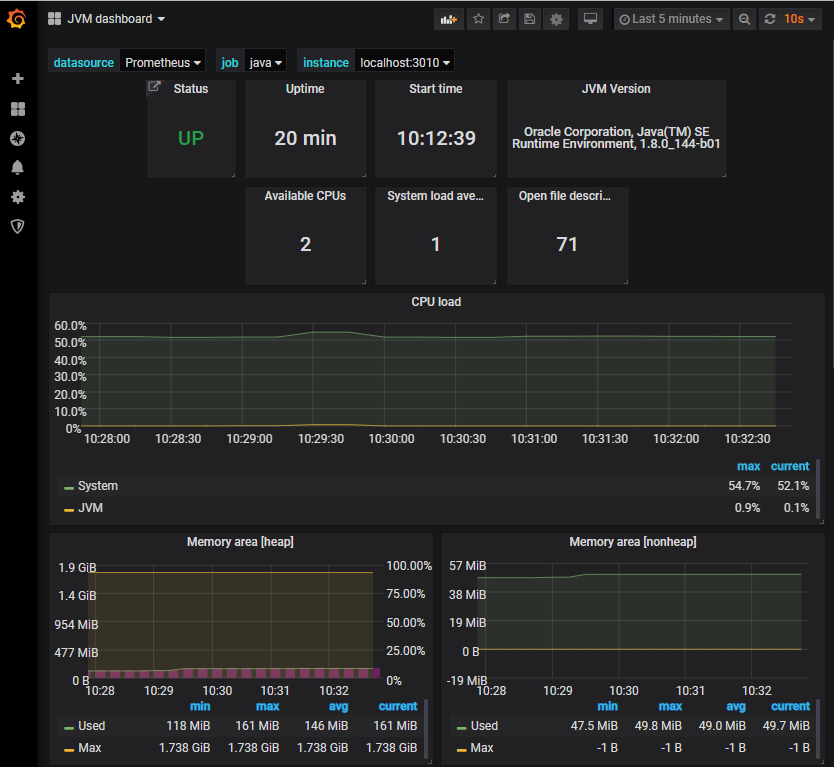
本文参考链接:
分类:
python 运维开发
标签:
Prometheus




【推荐】国内首个AI IDE,深度理解中文开发场景,立即下载体验Trae
【推荐】编程新体验,更懂你的AI,立即体验豆包MarsCode编程助手
【推荐】抖音旗下AI助手豆包,你的智能百科全书,全免费不限次数
【推荐】轻量又高性能的 SSH 工具 IShell:AI 加持,快人一步
· 开发者必知的日志记录最佳实践
· SQL Server 2025 AI相关能力初探
· Linux系列:如何用 C#调用 C方法造成内存泄露
· AI与.NET技术实操系列(二):开始使用ML.NET
· 记一次.NET内存居高不下排查解决与启示
· Manus重磅发布:全球首款通用AI代理技术深度解析与实战指南
· 被坑几百块钱后,我竟然真的恢复了删除的微信聊天记录!
· 没有Manus邀请码?试试免邀请码的MGX或者开源的OpenManus吧
· 园子的第一款AI主题卫衣上架——"HELLO! HOW CAN I ASSIST YOU TODAY
· 【自荐】一款简洁、开源的在线白板工具 Drawnix